X
Este artigo foi escrito em parceria com nossa equipe treinada de editores e pesquisadores que validaram sua precisão e abrangência.
O wikiHow possui uma Equipe de Gerenciamento de Conteúdo que monitora cuidadosamente o trabalho de nossos editores para garantir que todo artigo atinja nossos padrões de qualidade.
Este artigo foi visualizado 52 502 vezes.
Este artigo vai ensiná-lo a salvar um arquivo como documento PDF usando o Windows 10, o Microsoft Office, o Google Chrome ou o Mac OS.
Passos
Método 1
Método 1 de 3:
No Windows 10
-
Abra um documento. Abra o documento, arquivo ou página da internet que deseja salvar em formato PDF.
-
Clique em Arquivo. O botão fica na barra de menu, no canto superior esquerdo da tela.
-
Clique em Imprimir. Olhe no menu vertical à esquerda, na parte central.
-
Clique duas vezes em Microsoft Print to PDF.
-
Dê um nome ao arquivo. Escreva no campo "Nome do arquivo" na parte inferior da caixa de diálogo.
-
Selecione o local onde quer salvar o arquivo.
-
Clique em OK. Encontre a opção no canto inferior direito da caixa de diálogo. Feito isso, o documento será salvo como arquivo PDF no local escolhido.Publicidade
Método 2
Método 2 de 3:
Usando o Microsoft Office
-
Abra um documento Word, Excel ou PowerPoint.
-
Clique em Arquivo. O botão fica na barra de menu, no canto superior esquerdo da tela.
-
Clique em Salvar como. Procure na parte superior do menu vertical à esquerda.
- Em algumas versões do Office, você deverá clicar em Exportar... se essa for uma opção no menu Arquivo.
-
Clique em Tipo no menu vertical. Essa opção pode aparecer como "Formato do arquivo" em algumas versões do Office.
-
Selecione PDF.
-
Insira um nome para o documento no campo "Nome do arquivo".
-
Selecione o local onde quer salvar o documento.
-
Clique em Publicar. O botão fica no canto inferior direito da caixa de diálogo. Feito isso, o documento será salvo como arquivo PDF no local escolhido.Publicidade
Método 3
Método 3 de 3:
No Mac
-
Abra um documento. Abra o documento, arquivo ou página da internet que deseja salvar em formato PDF.
-
Clique em Arquivo. O botão fica na barra de menu, no canto superior esquerdo da tela.
-
Clique em Imprimir. Procure na parte inferior do menu vertical.
-
Selecione PDF. Olhe no canto inferior esquerdo da caixa de diálogo de impressão. Um menu pop-up vai se abrir.
- Caso não veja essa opção, procure e clique em Imprimir usando a caixa de diálogo do sistema....
- Alguns programas, como o Adobe Acrobat Reader DC, não permitem imprimir como PDF.
-
Clique em Salvar como PDF. A opção fica na parte superior do menu.
-
Dê um nome ao arquivo. Escreva no campo "Salvar Como" na parte superior da caixa de diálogo.
-
Selecione um local. Procure o local desejado usando o menu vertical abaixo do campo "Salvar Como", ou escolha uma das opções na seção "Favoritos" que fica ao lado esquerdo da caixa de diálogo.
-
Clique em Salvar. O botão fica no canto inferior direito da caixa de diálogo. Feito isso, o documento será salvo como arquivo PDF no local escolhido.Publicidade
Dicas
- Ao visualizar um documento no Google Chrome, também é possível usar a opção 'Imprimir para PDF' selecionando 'Salvar como PDF' no menu de impressão.
Publicidade
Sobre este guia wikiHow
Publicidade






























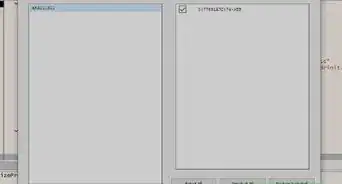
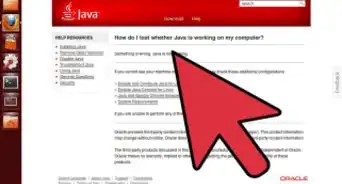




































.webp)


O wikiHow possui uma Equipe de Gerenciamento de Conteúdo que monitora cuidadosamente o trabalho de nossos editores para garantir que todo artigo atinja nossos padrões de qualidade. Este artigo foi visualizado 52 502 vezes.